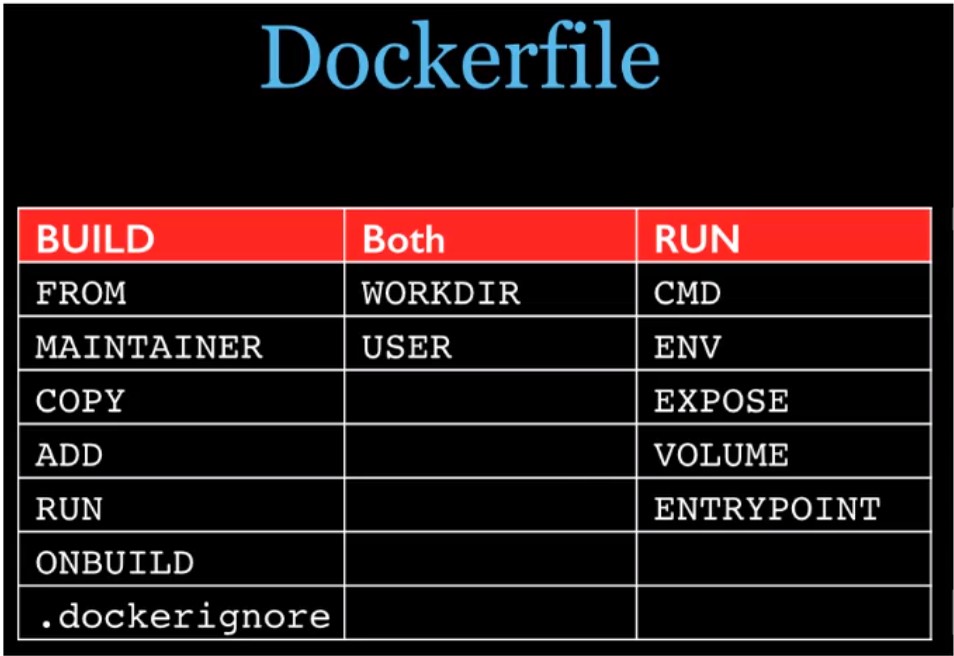Docker核心技术从入门到精通
Docker核心技术从入门到精通
为什么会有docker出现
-
一款产品从开发到上线,从操作系统,到运行环境,再到应用配置。作为开发+运维之间的协作我们需要关心的东西很多,这也是很多互联网公司不得不面对的问题,特别是各种版本的迭代之后,不同版本环境的兼容,对运维人员都是考验
-
Docker之所以发展的如此迅速,也是因为它给出了一种标准的解决方案:从根本上解决问题,软件可以带环境安装。也就是说安装的时候把原始环境一模一样的复制过来。开发人员利用Docker可以消除协作编码时“在我的机器上可以正常工作”的问题
Docker镜像
- Docker镜像的设计,使得Docker得以打破过去【程序即应用】的观念。透过镜像(images)将作业系统核心除外,运作应用程式所需要的系统环境,由下而上打包,达到应用程式跨平台间的无缝接轨运作
Docker理念
-
Docker是基于GO语言实现的云开源项目
-
Docker的主要目标是:“Build,Ship and Run Any App,Anywhere”。也就是通过对应用组件的封装、分发、部署、运行等生命周期的管理,即“一次封装,到处运行”
Docker是什么
-
一句话:解决了运行环境和配置问题软件容器,方便做持续集成并有助于整体发布的容器虚拟化技术
-
虚拟化技术
- 之前的虚拟机技术,包括了应用程序,操作系统和硬件
- 资源占用多
- 冗余步骤多
- 启动
- Linux发展出了另一种虚拟化技术:Linux容器(Linux Containers,缩写LXC)。Linux容器不是模拟一个完整的操作系统,而是对进程进行隔离
比较Docker和传统虚拟化方式的不同
- 传统虚拟机技术是虚拟出一套硬件后,在其上运行一套完整的操作系统,在该系统上运行所需要的应用进程;(分钟级)
- 而容器的应用进程之间运行于宿主的内核容器内没有自己的内核,而且也没有进行硬件虚拟。因此容器要比传统虚拟机更为轻便。(秒级)
- 每个容器之间相互隔离,每个容器都有自己的文件系统,容器之间进程不会相互影响,能区分计算资源。
Docker的基本组成
- docker架构图
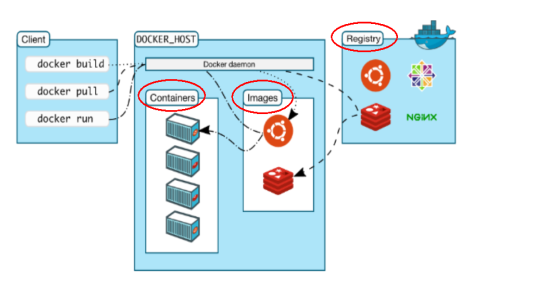
- 镜像(image)
- docker镜像就是一个只读模板。镜像可以用来创建Docker容器,一个镜像可以创建很多容器
- 例子:
1. Person a=new Person()
2. Person b=new Person()
3. Person c=new Person()
4. a、b、c三个不同的实例,就是三个不同的容器。但都来自于同一个模板(类) 就是docker中的镜像。
- 容器(container)
- Docker里有容器(Container)独立运行一个或一组应用。容器是用镜像创建的运行实例。
- 它可以被启动、开始、停止、删除。每个容器都是相互隔离的、保证安全的平台。
- 可以把容器看做一个简易的Linux环境(包括root用户权限、进程空间、用户空间和网络空间等)和运行在其中的应用程序。
- 容器的定义和镜像几乎一模一样,也是一对层的统一视角,唯一区别在于容器的最上面那一层是可读可写。
- 仓库 (repository)
- 仓库(repository)是集中存放镜像文件的场所。
- 仓库和仓库注册服务器(registry)是有区别的。仓库注册服务器上往往存放着多个仓库,每个仓库中又包含多个镜像,每个镜像有不同的标签(Tag)。
- 仓库分为公开仓库和私有仓库两种形式
- 最大的公开仓库是Docker Hub(https://hub.docker.com/),存放了数量庞大的镜像供用户下载。国内的公开仓库包括阿里云、网易云等。
小总结(正确理解仓库/镜像/容器的概念)
1. Docker本身就是一个容器运行载体或者称之为管理引擎。我们把应用程序和配置依赖打包好形成一个可交付的运行环境,这个打包好的运行环境就是image镜像文件。只有通过这个镜像文件才能生成Docker容器。image文件可以看作是容器模板。Docker根据image文件生成容器的实例。同一个image文件,可以生成多个溶蚀运行的容器实例。
* image文件生成的容器实例,本身也是一个文件,称为镜像文件
* 一个容器运行一种服务,当我们需要的时候,就可以通过docker客户端创建一个对应的运行实例,也就是我们的容器
* 至于仓库,就是存放了一堆镜像的地方,我们可以把镜像发布到仓库中,需要的时候从仓库中拉下来
Docker安装
-
centos6.8 安装
-
yum install -y epel-release (Docker是使用EPEL发布的)注:安装报错可以尝试更新yum :yum -y update -
yum install -y docker-io -
安装后的配置文件:
/etc/sysconfig/docker -
启动docker后台服务:service docker start
-
docker version 验证
-
配置阿里云加速器
-
docker run 运行hello-world例子
-
-
centos7 安装docker
Docker是怎么工作的
-
Docker是一个Client-Server的结构系统,Docker守护进程运行在主机上,然后通过Socket连接从客户端访问,守护进程从客户端接受命令并管理运行在主机上的容器。容器,是一个运行时环境,就是我们最初说的集装箱

Docker为什么比VM快
-
docker有着比虚拟机更少的抽象层。由于Docker不需要
Hypervisor实现硬件资源虚拟化,运行在docker容器上的程序直接使用的都是实际物理机的硬件资源。因此cpu、内存利用率上docker将会在效率上有明显的优势。 -
docker利用的宿主机内核,而不需要Guest OS。因此,当建立一个容器时,docker不需要和虚拟机一样重新加载一个操作系统内核。仍而避免寻求、加载操作系统内核比较费时费资源的过程。当新建一个虚拟机时,虚拟机软件需加载Guest OS,返个新建过程是分钟级别的。而docker由于直接利用宿主机的操作系统,则省略了返个过程,因此新建一个docker容器只需要几秒钟。
Docker容器 虚拟机(VM) 操作系统 与宿主机共享OS 宿主机OS上运行虚拟机OS 存储大小 镜像小,便于存储与传输 镜像庞大(vmdk、vdi等) 运行性能 几乎无额外性能损失 操作系统额外的CPU、内存消耗 移植性 轻便、灵活,适用于Linux 笨重,与虚拟化技术耦合度高 硬件亲和性 面向软件开发者 面向硬件运维者 部署速度 快速,秒级 较慢,10s以上
Docker常用命令
帮助命令
- docker version 查看docker版本信息
- docker info docker详细信息
- docker --
类似linux中的man命令 查看命令帮助
镜像命令
-
docker images [OPTIONS] 列出本地主机上的镜像
1. 各个选项说明 * REPOSITORY:表示镜像的仓库源 * TAG:镜像的标签 * IMAGE ID:镜像ID * CREATED:镜像创建的时间 * SIZE: 镜像大小- OPTIONS参数说明:
- -a:列出本地所有的镜像(含中间映像层)
- -q:显示镜像ID
-qa: 显示所有镜像的ID- --digests : 显示镜像的摘要信息
--no-trunc:显示完整的镜像信息(不要截取)
- OPTIONS参数说明:
-
docker search [OPTIONS] 某个镜像的名字
-
命令:docker search [OPTIONS] 镜像的名字
--no --trunc : 显示完整的镜像描述- -s :列出收藏不小于指定值的镜像(点赞数)
--autmated:只列出automated build类型的镜像
-
docker pull 某个XXX镜像的名字docker pull tomcat 等价于 docker pull tomcat:latest
-
docker rmi 某个镜像的名字ID- 删除单个
docker rmi -f 镜像ID - 删除多个
docker rmi -f 镜像名1:TAG 镜像名2:TAG - 删除全部
docker rmi -f $(docker images -qa)
- 删除单个
容器命令
-
有镜像才能创建容器,这是根本前提(下载一个
CentOS的镜像演示 )docker pull centos -
新建并启动容器 docker run [OPTIONS] IMAGE [COMMAND]
- OPTIONS说明(常用):有些是一个 -号 有些是-- 两个
- --name="容器的新名字":为容器指定一个名称
- -d:后台运行容器,并返回容器ID,也即启动守护式容器
- -i:已交互模式运行容器,通常与-t同时使用
- -t:为容器重新分配一个伪输入终端,通常与 -i 同时使用
- -P:随机端口映射
- -p:指定端口映射,有以下四种格式
*ip:hostPort:containerPortip::containerPorthostPort:containerPortcontainerPort
- OPTIONS说明(常用):有些是一个 -号 有些是-- 两个
-
列出当前所有正在运行的容器
-
docker ps[OPTIONS]options:
-
-l 上次运行的
- -a 全部状态的
- -n 3 上三次运行过得(number)
- -q 只显示容器编号
-lq 上次运行的容器编号
-
-
-
退出容器
- exit 容器停止退出
ctrl+P+Q 容器不停止退出
-
启动容器
- docker start 容器ID或者容器名字
-
重启容器
- docker restart 容器ID
-
停止容器
- docker stop 容器ID
-
强制停止容器
- docker kill 容器ID
-
删除已停止的容器
- docker rm
- 删除并停止 docker rm -f
10.一次性删除多个容器
docker rm -f $(docker ps -a -q)docker ps -a -q |xargs docker rm
重要
-
docker run -d 容器名 启动守护式容器 以后台模式启动一个容器
很重要的 要说明的一点:Docker容器后台运行,就必须有一个前台进程。容器运行的命令如果不是那些
一直挂起的命令(比如运行top,tail),就是会自动退出的。
这是docker的机制问题,比如你的web容器,我们以
nginx为例,正常情况下,我们配置启动服务只需要启动响应式service即可。例如service nginx start,但这样做,nginx为后台进程模式运行,就导致docker前台没有运行的应用,这样的容器后台启动后,会立即自杀因为他觉得他没事可做了。所以,最佳的解决方案是,将你要运行的程序以前台进程的形式运行。
-
docker logs -f -t --tail 容器ID 查看容器的日志
- -t 是加入时间戳
- -f 跟随最新当然日志打印
- --tail 数字 显示最后多少条
-
docker top 容器ID 查看容器内的进程
-
docker inspect 容器ID 查看容器内部细节
docker 镜像是一层套一层 就像一个同心圆一样,整个容器以一个嵌套json串的形式来描述
-
进入正在运行的容器并以命令行交互
-
docker exec -it 容器ID bashshell(linux中 exec命令执行脚本)docker exec **-it** 容器ID /bin/bash进入容器终端docker exec **-t** 容器ID ls -l /tmp不进入容器 直接执行脚本
-
docker attach 容器ID 重新进入
两者的区别:1的操作不进入容器 直接返回shell脚本操作的结果
2的操作 直接进入容器的命令终端
-
-
docker cp容器ID:容器内路径 目的主机路径 从容器内拷贝文件到主机上
小总结(常用命令)
attach Attach to a running container # 当前 shell 下 attach 连接指定运行镜像
build Build an image from a Dockerfile # 通过 Dockerfile 定制镜像
commit Create a new image from a container changes # 提交当前容器为新的镜像
cp Copy files/folders from the containers filesystem to the host path #从容器中拷贝指定文件或者目录到宿主机中
create Create a new container # 创建一个新的容器,同 run,但不启动容器
diff Inspect changes on a container's filesystem # 查看 docker 容器变化
events Get real time events from the server # 从 docker 服务获取容器实时事件
exec Run a command in an existing container # 在已存在的容器上运行命令
export Stream the contents of a container as a tar archive # 导出容器的内容流作为一个 tar 归档文件[对应 import ]
history Show the history of an image # 展示一个镜像形成历史
images List images # 列出系统当前镜像
import Create a new filesystem image from the contents of a tarball # 从tar包中的内容创建一个新的文件系统映像[对应export]
info Display system-wide information # 显示系统相关信息
inspect Return low-level information on a container # 查看容器详细信息
kill Kill a running container # kill 指定 docker 容器
load Load an image from a tar archive # 从一个 tar 包中加载一个镜像[对应 save]
login Register or Login to the docker registry server # 注册或者登陆一个 docker 源服务器
logout Log out from a Docker registry server # 从当前 Docker registry 退出
logs Fetch the logs of a container # 输出当前容器日志信息
port Lookup the public-facing port which is NAT-ed to PRIVATE_PORT # 查看映射端口对应的容器内部源端口
pause Pause all processes within a container # 暂停容器
ps List containers # 列出容器列表
pull Pull an image or a repository from the docker registry server # 从docker镜像源服务器拉取指定镜像或者库镜像
push Push an image or a repository to the docker registry server # 推送指定镜像或者库镜像至docker源服务器
restart Restart a running container # 重启运行的容器
rm Remove one or more containers # 移除一个或者多个容器
rmi Remove one or more images # 移除一个或多个镜像[无容器使用该镜像才可删除,否则需删除相关容器才可继续或 -f 强制删除]
run Run a command in a new container # 创建一个新的容器并运行一个命令
save Save an image to a tar archive # 保存一个镜像为一个 tar 包[对应 load]
search Search for an image on the Docker Hub # 在 docker hub 中搜索镜像
start Start a stopped containers # 启动容器
stop Stop a running containers # 停止容器
tag Tag an image into a repository # 给源中镜像打标签
top Lookup the running processes of a container # 查看容器中运行的进程信息
unpause Unpause a paused container # 取消暂停容器
version Show the docker version information # 查看 docker 版本号
wait Block until a container stops, then print its exit code # 截取容器停止时的退出状态值
Docker镜像原理
是什么
-
镜像是一种轻量级,可执行的独立软件包,用来打包软件运行环境和机遇运行环境开发的软件,它包含运行某个软件所需的所有内容,包括代码、运行时、库、环境变量和配置文件。
-
UnionFS(联合文件系统)- Union文件系统(
UnionFS)是一种分层、轻量级并且高性能的文件系统,它支持对文件系统的修改作为一次提交来一层层的叠加,同时可以将不同目录挂载到同一个虚拟文件系统下(unite several directories into a single virtual filesystem)。Union 文件系统是 Docker 镜像的基础。镜像可以通过分层来进行继承,基于基础镜像(没有父镜像),可以制作各种具体的应用镜像 - 特性:一次同时加载多个文件系统,但从外面看起来,只能看到一个文件系统,联合加载会把各层文件系统叠加起来,这样最终的文件系统会包含所有底层的文件和目录
- Union文件系统(
-
Docker镜像加载原理
-
docker的镜像实际上由一层一层的文件系统组成,这种层级的文件系统
UnionFSbootfs(boot file system)主要包含bootloader和kernel, bootloader主要是引导加载kernel(Linux内核), Linux刚启动时会加载bootfs文件系统,在Docker镜像的最底层是bootfs。这一层与我们典型的Linux/Unix系统是一样的,包含boot加载器和内核。当boot加载完成之后整个内核就都在内存中了,此时内存的使用权已由bootfs转交给内核,此时系统也会卸载bootfs相当于Linux内核rootfs (root file system) ,在bootfs之上。包含的就是典型 Linux 系统中的 /dev, /proc, /bin, /etc 等标准目录和文件。rootfs就是各种不同的操作系统发行版,比如Ubuntu,Centos等相当于Linux的版本选择
问题:平时我们安装进虚拟机的
CentOS都是好几个G,为什么docker这里才200M? 对于一个精简的OS,
rootfs可以很小,只需要包括最基本的命令、工具和程序库就可以了,因为底层直接用Host的kernel(宿主机的内核),自己只需要提供rootfs就行了。由此可见对于不同的linux发行版,bootfs基本是一致的,rootfs会有差别, 因此不同的发行版可以公用bootfs -
-
分层的镜像
- 以我们的pull为例,在下载的过程中我们可以看到docker的镜像好像是在一层一层的在下载
-
为什么Docker镜像要采用这种分层的结构呢
-
最大的一个好处就是 - 共享资源
比如:有多个镜像都从相同的 base 镜像构建而来,那么宿主机只需在磁盘上保存一份base镜像,
同时内存中也只需加载一份 base 镜像,就可以为所有容器服务了。而且镜像的每一层都可以被共享
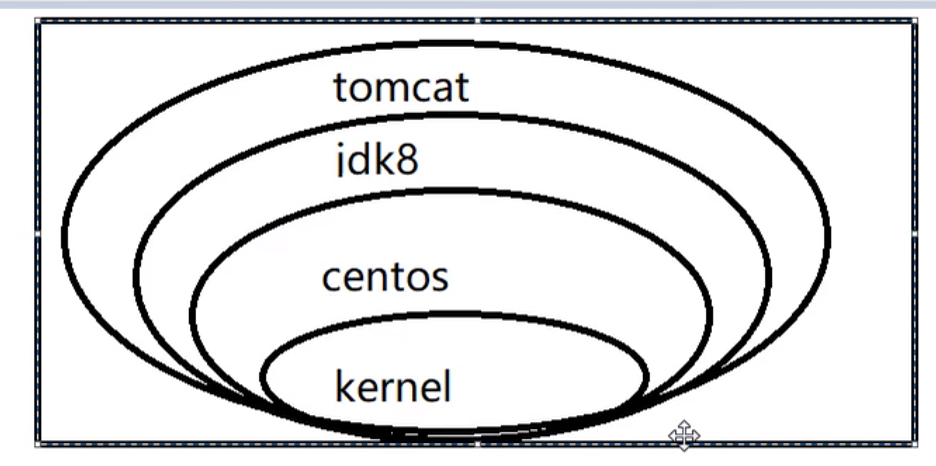
-
特点
Docker镜像都是只读的。当容器启动时,一个新的可写层被加载到镜像的顶部。
这一层通常被称作“容器层”,“容器层”之下的都叫“镜像层”。
Docker镜像commit操作补充
-
docker commit 提交容器副本使之成为一个新的镜像
-
docker commit -m="提交的描述信息" -a="作者" 容器ID 要创建的目标镜像名:[标签名]
-
案例演示:
-
从hub上下载tomcat镜像到本地并成功运行
-
故意删除上一步镜像生产tomcat容器的文档docs
-
以删除后的容器为模板,commit一个没有docs的tomcat 新镜像
tomcat/日期
docker commit -a="bin.wang" -m="tomcat without docs" c005584f57c5 touchair/tomcat:1.0- 启动我们的新镜像并和原来的对比
- 启动 tomcat/日期 ,他没有docs
- 新启动的原来的tomcat ,他有docs
-
-
注意: 新版本Tomcat 默认
webapps中没有主页文件 在webapps.dist中

Docker容器数据卷
是什么?(有点类似Redis中的rdb和aof文件)
- 先来看看Docker的理念:
- 将应用与运行环境打包形成容器运行,运行可以伴随着容器,但是我们对数据的要求希望是持久化的
- 容器之间希望有可能共享数据
- Docker容器产生的数据,如果不通过docker commit 生成新的镜像,使得数据作为镜像的一部分保存下来,那么当容器删除后,数据自然也就没有了
- 为了能保存数据在docker中 我们使用卷
能干什么?(容器的持久化、容器间的继承+共享数据)
-
卷就是目录或文件,存在于一个或多个容器中,由docker挂载到容器,但不属于联合文件系统,因此能够绕过
UNION File System提供的一些用于持续存储或共享数据的特性:卷的设计目的就是数据的持久化,完全独立于容器的生存周期,因此Docker不会在容器删除时删除其挂载的数据卷
-
特点:
- 数据卷可在容器之间共享或重用数据
- 卷中的更改可以直接生效
- 数据卷中的更改不会包含在镜像更新中
- 数据卷的生命周期一直持续到没有容器使用它为止
数据卷(容器内添加)
直接命令添加
-
命令: docker run -it -v/宿主机绝对路径目录:/容器内目录 镜像名
-
docker run -it -v /var/myDataVolume:/dataVolumeContainer centos
查看数据卷是否挂载成功
-
docker inspect 容器id
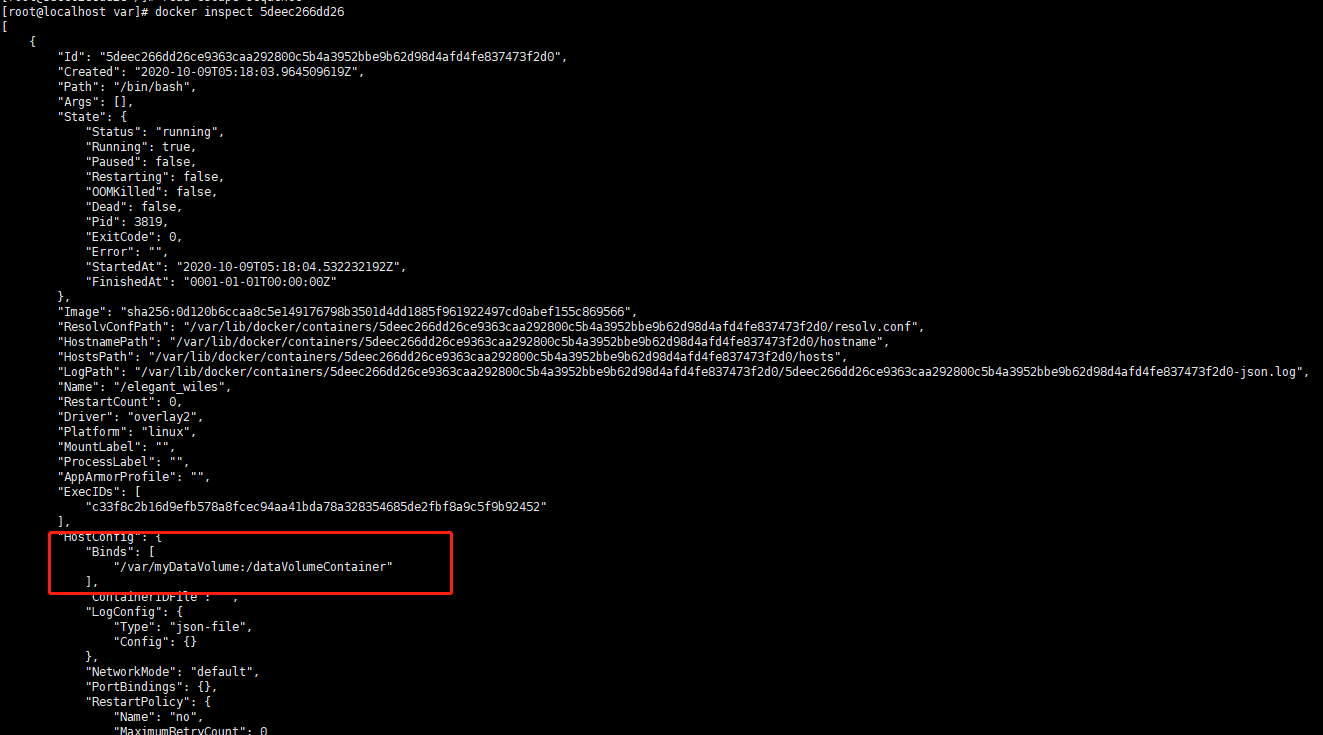
容器和宿主机之间数据共享
-
第一步:在主机的
/var/myDataVolume目录下 添加 host.txt 文件 -
第二步:进入容器,可以看到 /dataVolumeContainer/ 目录下 多出了 host.txt 文件
-
第三步:vi host.txt 添加内容 container update
-
第四步:主机查看 host.txt 文件 ,多了 container update
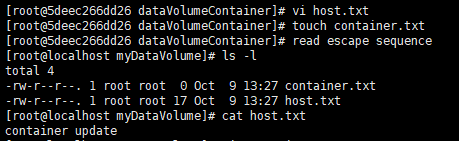
容器停止退出后,主机修改后数据是否同步?
- 第一步:exit 退出容器
- 第二步:主机 vim host.txt;添加 host update;保存退出
- 第三步:重新启动容器,查看容器内的 /dataVolume/Container/ 目录;查看 host.txt文件
- 第四步:cat host.txt 可以看到 host update
- 结论:完全同步
命令带权限
-
docker run -it -v /宿主机绝对路径目录:/容器内目录:ro 镜像名 -
ro : read-only 只允许主机单方面写操作,容器只能查看 并不能增删改
DockerFile添加
是什么
- Docker images =====>
DockerFile(对镜像的源码级描述) - 类比java中的:
JavaEE Hello.java---->Hello.class
编写dockerfile
-
根目录下新建
var/mydocker文件夹并进入; -
可在
Dockerfile中使用VOLUME指令来给镜像添加一个或多个数据卷- 说明:出于可移植和分享的考虑,用-v主机目录:容器目录这种方法不能够直接在
DockerFile中实现。由于宿主机目录是依赖于特定宿主机的,并不能够保证在所有的宿主机上都存在这样的特定目录。
- 说明:出于可移植和分享的考虑,用-v主机目录:容器目录这种方法不能够直接在
-
File构建 vim DockerFile
# volume test FROM centos VOLUME ["/dataVolumeContainer1","/dataVolumeContainer2"] CMD echo "finished,-------success1" CMD /bin/bash -
build后生成镜像,获得一个新镜像 touchair/centos
-
docker build -f /var/mydocker/Dockerfile -t touchair/centos .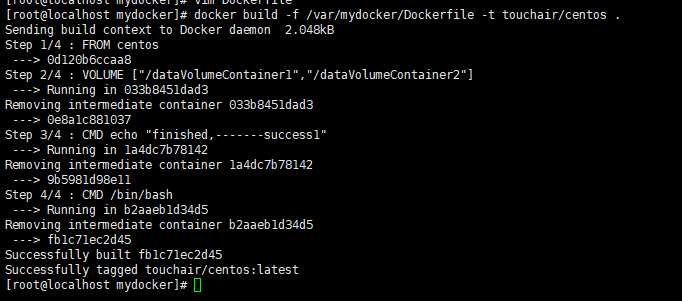
-
docker images 查看生成的新镜像
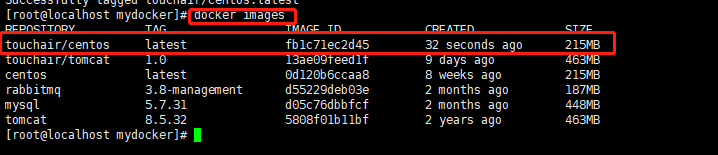
-
-
run容器
docker run -it touchair/centos /bin/bash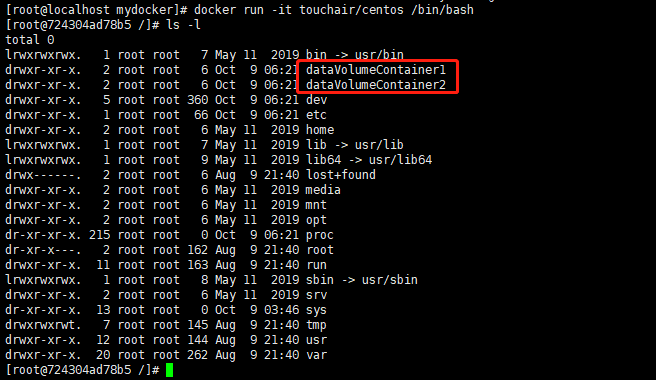
-
通过上述步骤,容器内的卷目录地址已经知道对应的主机目录地址在哪??
-
主机对应默认地址 (通过
docker inspect 容器ID查看)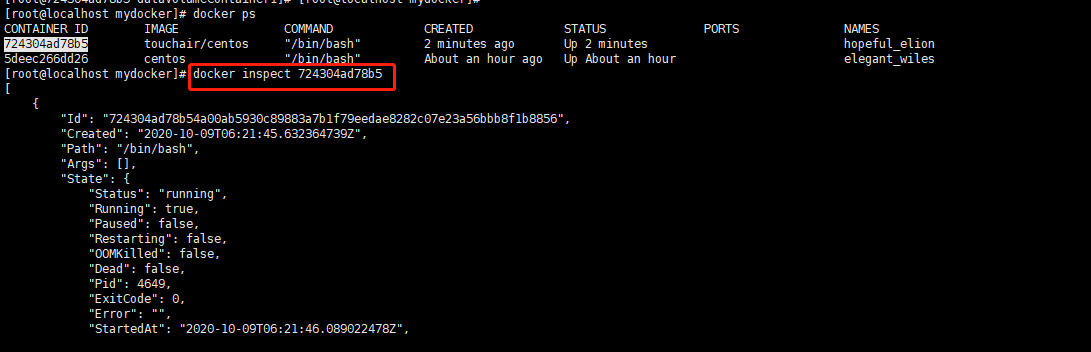
-

-
备注
- Docker挂载主机目录,Docker访问出现cannot open directory:Permission denied
- 解决办法:在挂载目录后多加一个 --privileged=true 参数即可
数据卷容器
是什么
- 命名的容器挂载数据卷,其它容器通过挂载这个(父容器)实现数据共享,挂载数据卷的容器,称之为数据卷容器
总体介绍
- 以上一步新建的镜像 touchair/centos 为模板并运行容器 dc01/dc02/dc03
- 她们已经具有容器卷
- /dataVolumeContainer1
- /dataVolumeContainer2
容器间传递共享(--volumes-from)
-
第一步:运行容器 dc01
docker run -it --name dc01 touchair/centos在dc01容器中的 dataVolumeContainer2 目录下添加 dc01_add.txt 文件
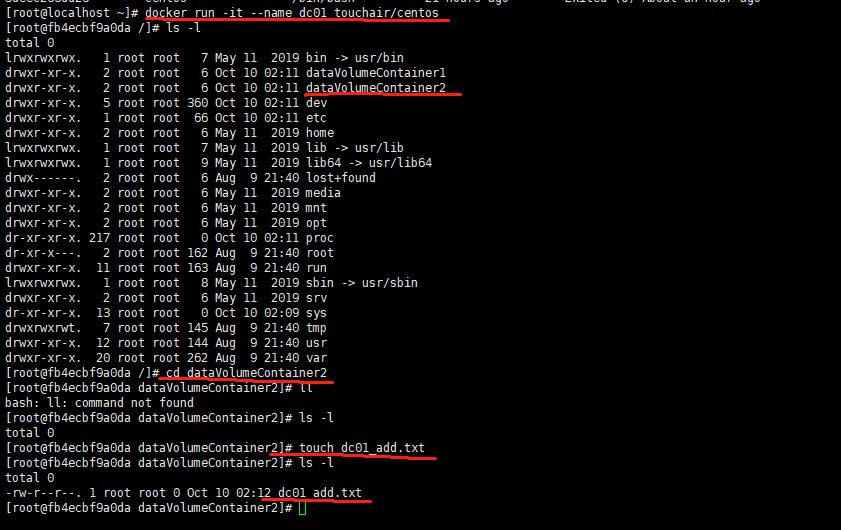
-
第二步:运行容器dc02 dc01作为数据卷容器
docker run -it --name dc02 --volumes-from dc01 touchair/centos在dc02容器中的 dataVolumeContainer2 目录下添加 dc02_add.txt 文件
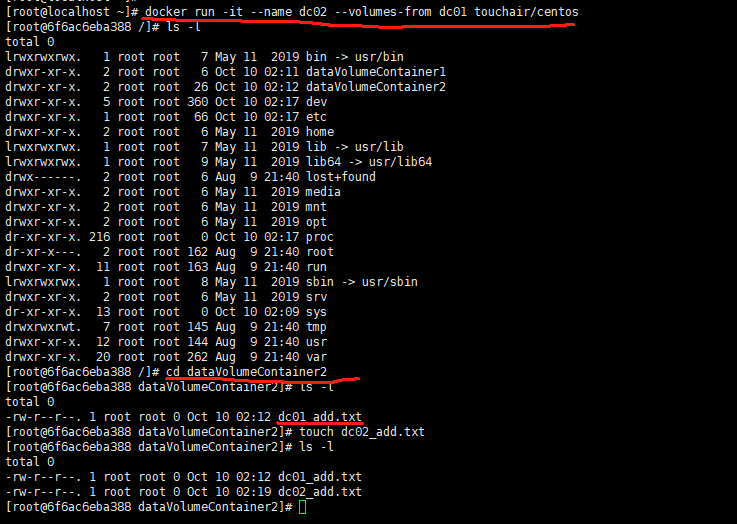
-
第三步:运行容器 dc03 dc01作为数据容器卷
docker run -it --name dc03 --volumes-from dc01 touchair/centos
-
第四步:回到dc01可以看到02/03各自添加的都能共享了
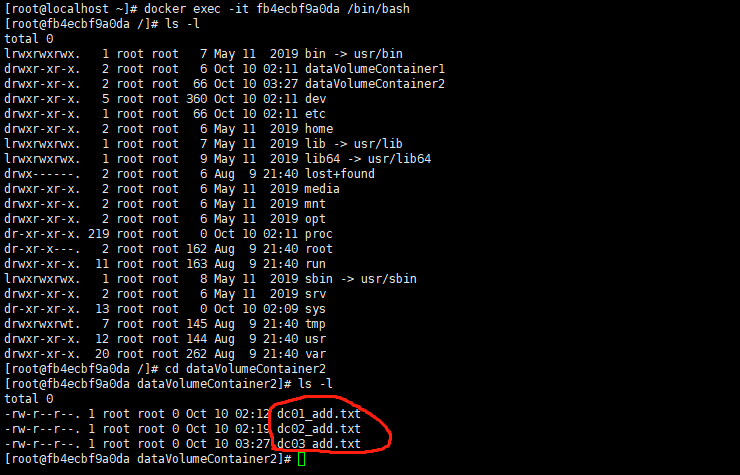
-
第五步:删除 dc01, dc02 修改后 dc03 可否访问? 可以!
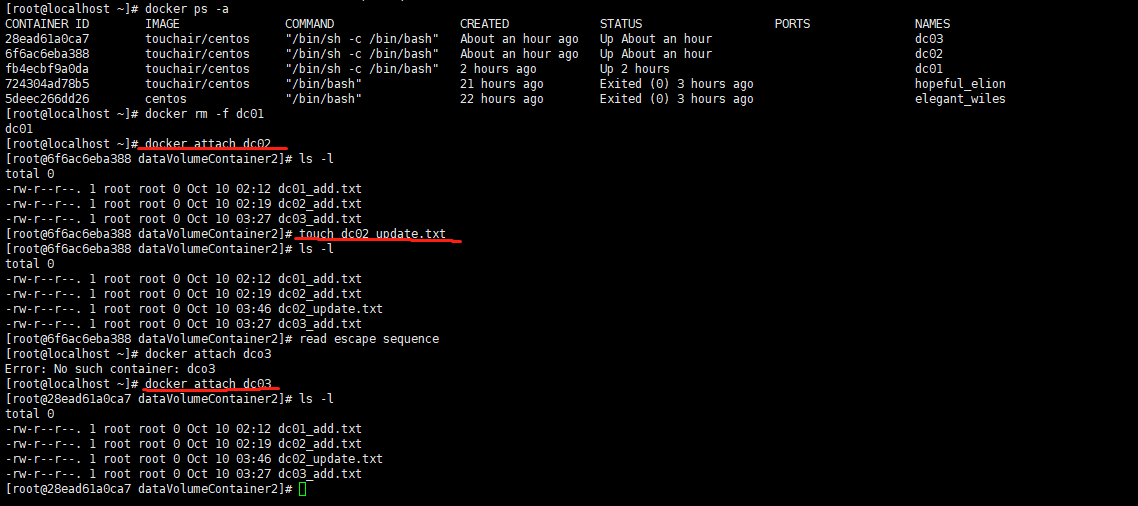
-
第六步:删除02后,03依旧可以访问
-
第七步:新建 dc04 继承 dc03 后再删除 dc03
docker run -it --name dc04 --volumes-from dc03 touchair/centos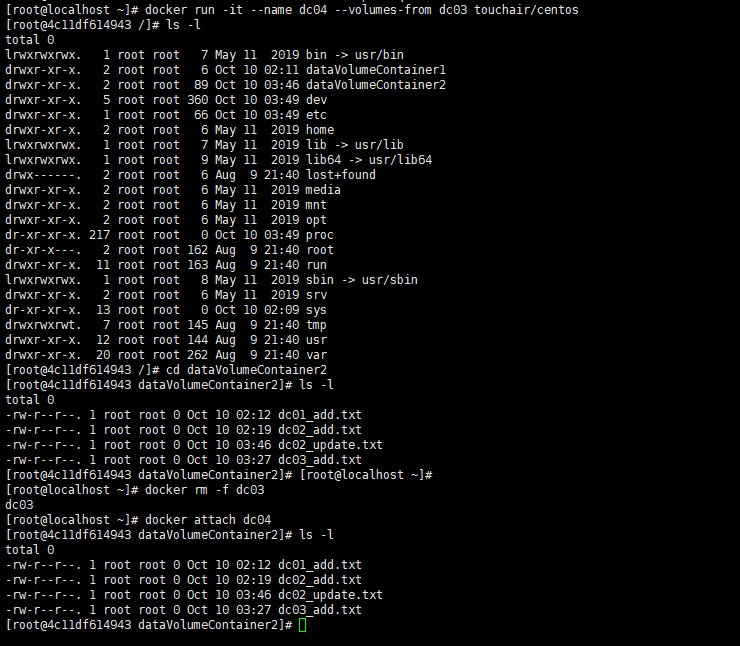
结论:容器之间配置信息的传递,数据卷的生命周期一直持续到没有容器使用它为止
DockerFile解析
是什么
概念
- DockerFile是用来构建Docker镜像的构建文件,是由一系列命令和参数构成的脚本
构建三步骤
- 编写Dockerfile文件
- docker build
- docker run
Dockerfile示例
- 以centos为例,官方地址
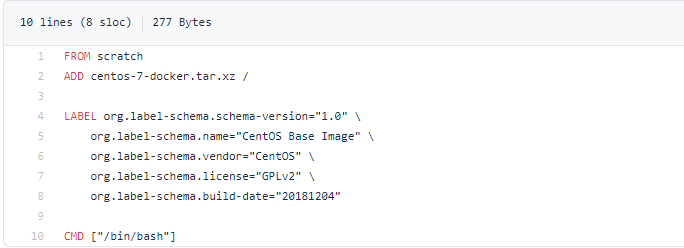
DockerFile构建过程解析
Dockerfile内容基础知识
- 1:每条保留字指令都必须为大写且后面要跟随至少一个参数
- 2:指令按照从上到下,顺序执行
- 3:# 表示注释
- 4:每条指令都会创建一个新的镜像层,并对镜像进行提交
Docker执行Dockerfile的大致流程
- 1:docker从基础镜像运行一个容器
- 2:执行一条指令并对容器做出修改
- 3:执行类似docker commit的操作提交一个新的镜像层
- 4:docker再基于刚提交的镜像运行一个容器
- 5:执行dockerfile中的下一条指令知道所有指令都执行完成
小总结
-
从应用软件的角度来看,Dockerfile 、Docker镜像与Docker容器分别代表软件的三个不同阶段
- Dockerfile是软件的原材料
- Docker镜像是软件的交付品
- Docker容器则可以认为是软件的运行态
-
Dockerfile面向开发,Docker镜像称为交付标准,Docker容器则涉及部署与运维,三者缺一不可,合力充当Docker体系的基石
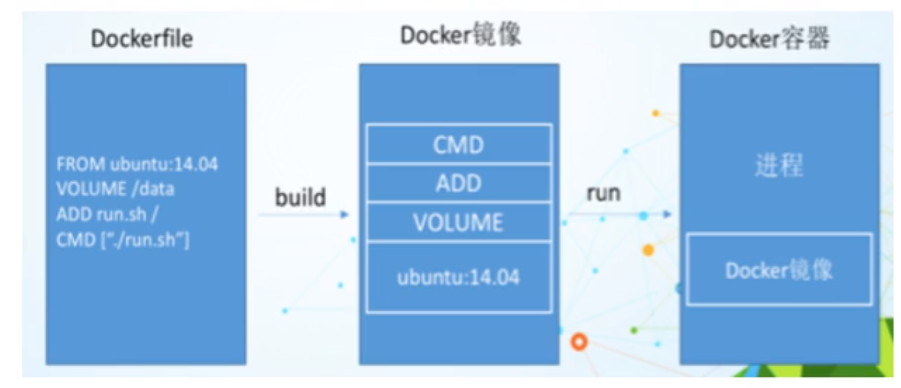
- 1:Dockerfile,需要定义一个Dockerfile,Dockerfile定义了进程需要的一切东西。Dockerfile涉及的内容包括执行代码或者是文件、环境变量、依赖包、运行时环境、动态链接库、操作系统的发行版、服务进程和内核进程(当应用进程需要和系统服务和内核进程打交道,这时需要考虑如何设计namespace的权限控制)等等;
- 2:Docker镜像,在用Dockerfile定义一个文件之后,docker builder时会产生一个Docker镜像,当运行Docker镜像时,会真正开始提供服务;
- 3:Docker容器,容器是直接提供服务的
DockerFile体系结构(保留字指令)
- FROM :基础镜像,当前新镜像是基于哪个镜像的
- MAINTAINER:镜像维护者的姓名和邮箱地址
- RUN:容器构建时需要运行的命令
- EXPOSE:当前容器对外暴露的端口号
- WORKDIR:指定在创建容器后,终端默认登录进来的工作目录,一个落脚点
- ENV:用来在构建镜像过程中设置环境变量
- ENV MY_PATH /usr/mytest 这个环境变量可以在后续的任务RUN指令中使用,这就如同在命令面前制定了环境变量前缀一样;也可以在其它指令中直接使用这些环境变量
- 比如:WORKDIR $MY_PATH
- ADD:将宿主机目录下的文件拷贝进镜像且ADD命令会自动处理URL和解压tar压缩包
- COPY:类似ADD,拷贝文件和目录到镜像中。将从构建上下文目录中<源路径>的文件或目录复制到新的一层的镜像内的<目标路径>位置
- COPY src dest
- COPY ["src","dest"]
- VOLUME:容器数据卷,用于数据保存和持久化工作
- CMD:
- 指定一个容器启动时要运行的命令
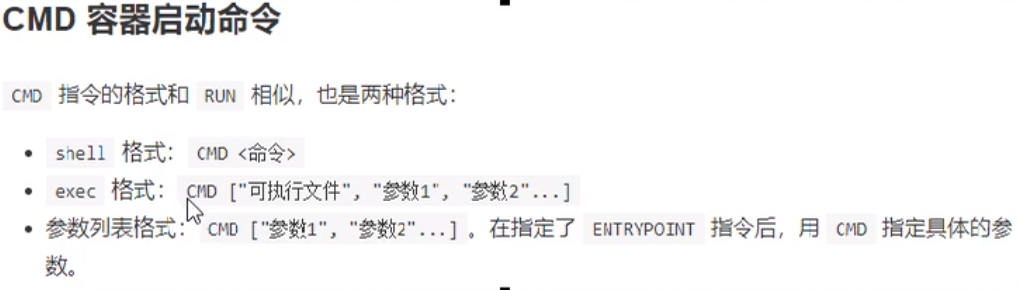
- Dockerfile中可以有多个CMD命令,但只有最后一个生效,CMD会被docker run 之后的参数替换
- 指定一个容器启动时要运行的命令
- ENTRYPOINT:
- 指定一个容器启动时要运行的命令
- ENTRYPOINT的目的和CMD一样,都是在指定容器启动程序及参数
- ONBUILD:当构建一个被继承的Dockerfile时运行命令,父镜像在被子继承后父镜像的onbuild被触发
小总结
案例
Base镜像(scratch)
- Docker Hub 中99%的镜像都是通过在base镜像中安装和配置需要的软件构建出来的
自定义镜像mycentos
-
Docker Hub默认的centos镜像
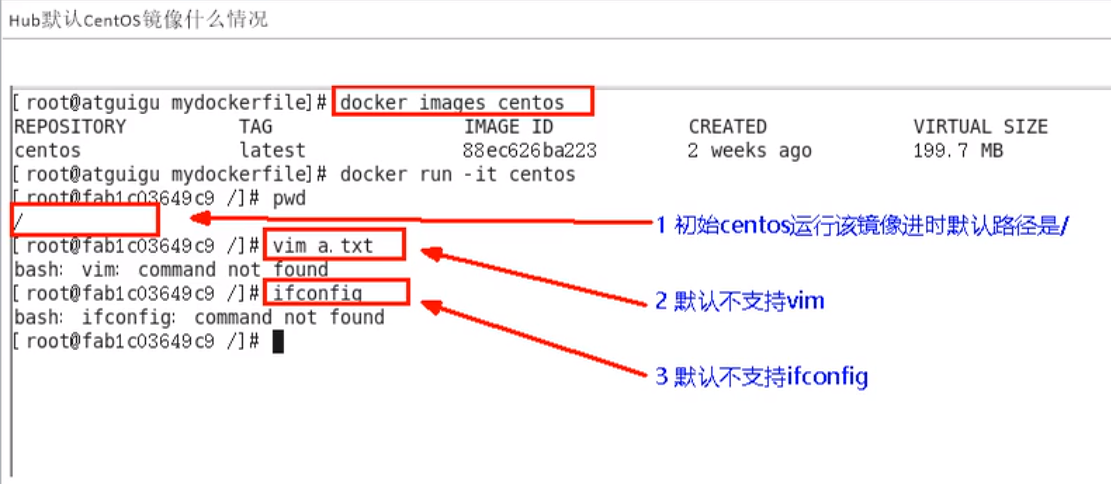
-
自定义mycentos目的使我们自己的镜像具备如下:
- 登录后的默认路径
- 支持vim编辑器
- 支持查看网络配置 ifconfig
-
第一步:编写Dockerfile
FROM centos MAINTAINER touchair<touchair@163.com> ENV MYPATH /usr/local WORKDIR $MYPATH RUN yum -y install vim RUN yum -y install net-tools EXPOSE 80 CMD echo $MYPATH CMD echo "success---------------OK" CMD /bin/bash -
第二步:构建
# docker build -t 新镜像的名字:TAG . docker build -f /var/mydocker/Dockerfile2 -t mycentos:1.4 .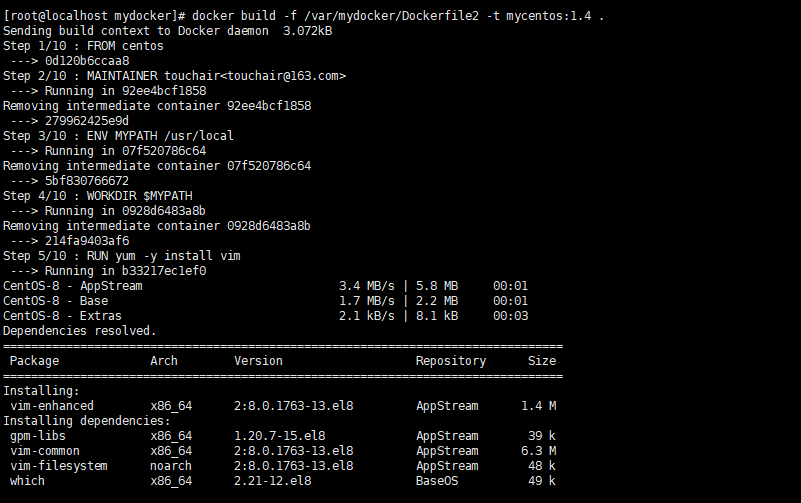
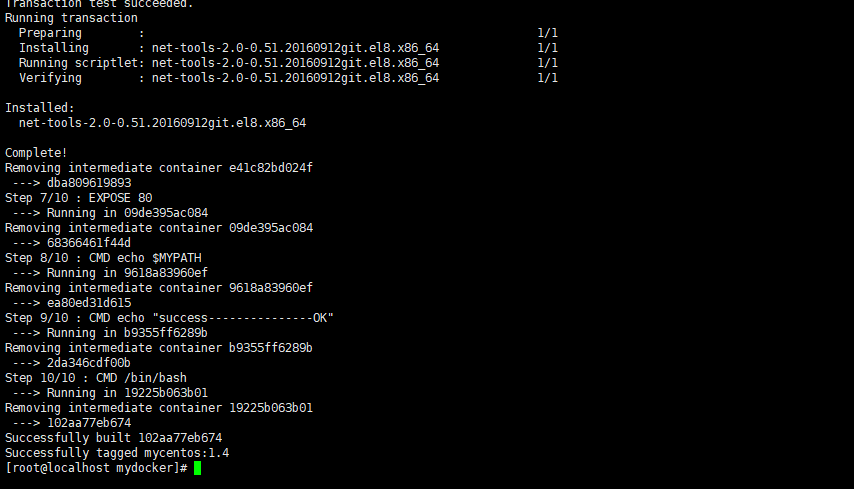
-
第三步:运行自定义的镜像
docker run -it mycentos:1.4
-
列出镜像的变更历史
#docker history 镜像名 docker history mycentos:1.4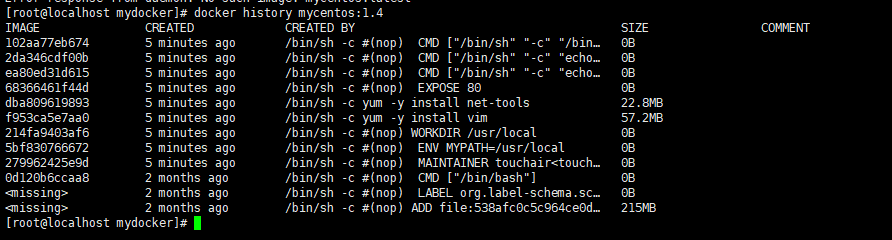
CMD/ENTRYPOINT(区别) 镜像案例
-
CMD:命令替换/覆盖 ENTRYPOINT:命令追加
-
都是指定一个容器启动时要运行的命令
-
CMD
- Dockerfile中可以有多个CMD命令,但只要最后一个生效,CMD会被 docker run之后的参数替换
- Case:tomcat的讲解演示
- CMD ["catalina.sh","run"]
- CMD ls -l
- 结果 ls -l 命令会覆盖 Catalina.sh run
-
ENTRYPOINT
- docker run 之后的参数会被当做参数传递给ENTRYPOINT,之后形成新的命令组合
自定义镜像Tomcat9
-
1:在 /var/mydocker/目录下,创建 tomcat9 目录
-
2:将 jdk 和 tomcat 安装的压缩包拷贝进上一步目录
-
3:在 tomcat9 目录下新建 Dockerfile 文件
#自定义的tomcat9 Dockerfile FROM centos MAINTAINER touchair<touchair@163.com> #把宿主机当前上下文的c.txt拷贝到容器/usr/local/路径下 COPY c.txt /usr/local/cincontainer.txt #把java与tomcat添加到容器中 ADD jdk-8u161-linux-x64.tar.gz /usr/local/ ADD apache-tomcat-9.0.38.tar.gz /usr/local/ #安装vim编辑器 RUN yum -y install vim #设置工作访问时候的WORKDIR路径,登录落脚点 ENV MYPATH /usr/local WORKDIR $MYPATH #配置java与tomcat环境变量 ENV JAVA_HOME /usr/local/jdk1.8.0_161 ENV CLASSPATH $JAVA_HOME/lib/dt.jar:$JAVA_HOME/lib/tools.jar ENV CATALINA_HOME /usr/local/apache-tomcat-9.0.38 ENV CATALINA_BASE /usr/local/apache-tomcat-9.0.38 ENV PATH $PATH:$JAVA_HOME/bin:$CATALINA_HOME/lib:$CATALINA_HOME/bin #容器运行时监听的端口 EXPOSE 8080 #启动时运行tomcat # ENTRYPOINT ["/usr/local/apache-tomcat-9.0.38/bin/startup.sh" ] # CMD ["/usr/local/apache-tomcat-9.0.38/bin/catalina.sh","run"] CMD /usr/local/apache-tomcat-9.0.38/bin/startup.sh && tail -F /usr/local/apache-tomcat-9.0.38/bin/logs/catalina.out -
4:构建
-
tomcat9 目录下
-
docker build -t touchairtomcat9 .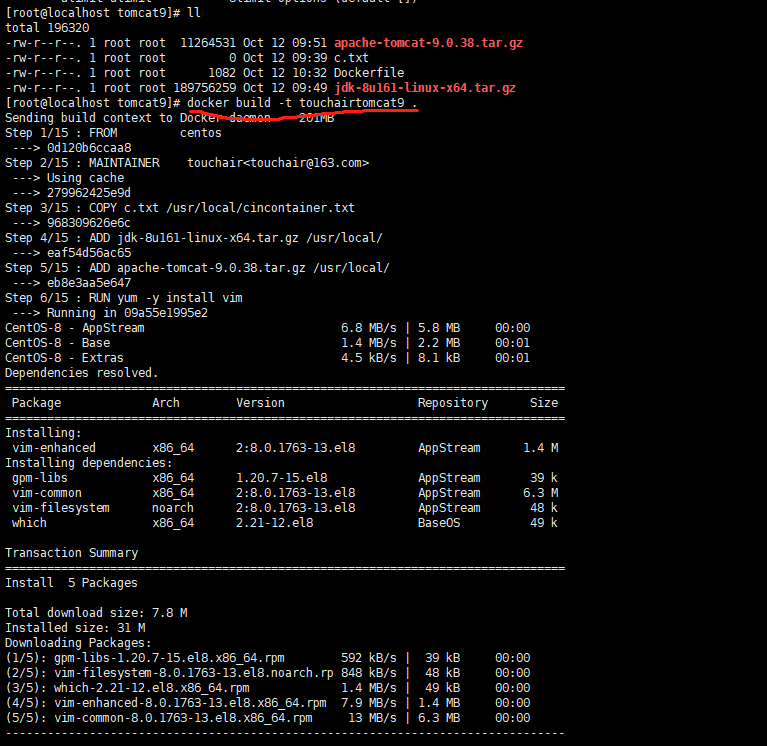
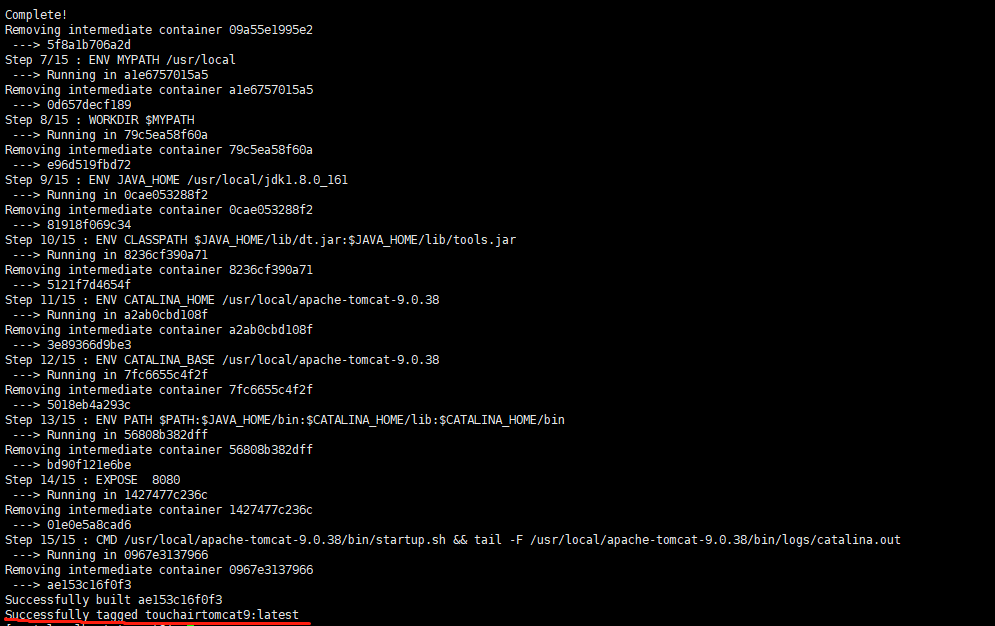
-
-
5:run
-
docker images touchairtomcat9
-
# 指定容器端口 名称 并挂载到宿主机 docker run -d -p 9080:8080 --name touchairtt9 -v /var/mydocker/tomcat9/test:/usr/local/apache-tomcat-9.0.38/webapps/test -v /var/mydocker/tomcat9/tomcat9logs/:/usr/local/apache-tomcat-9.0.38/logs --privileged=true touchairtomcat9
-
-
6:验证
-
浏览器访问:192.168.83.133:9080
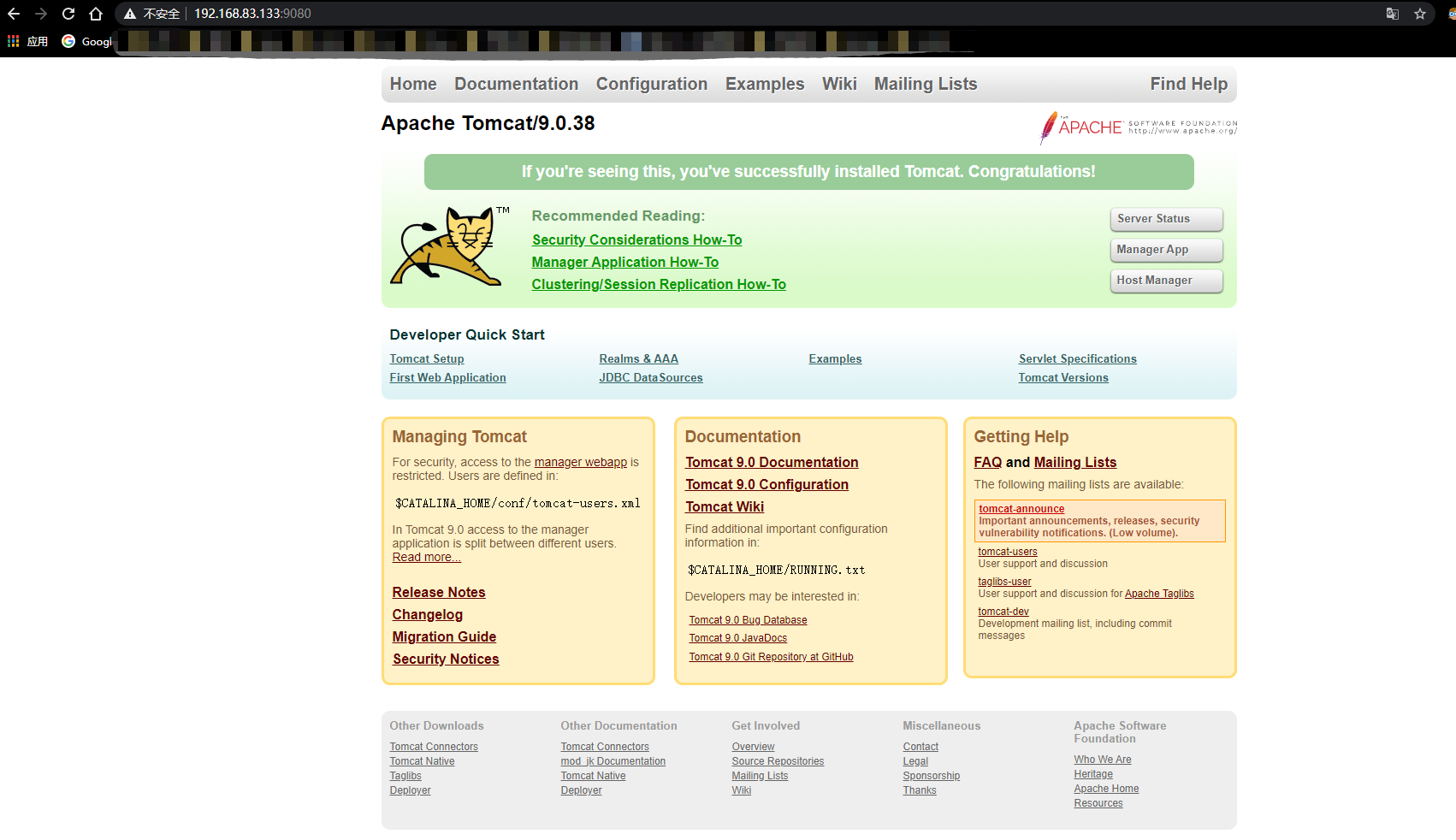
-
进入容器查看:
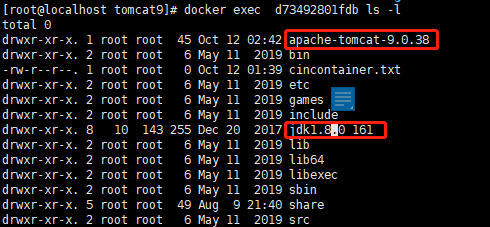
-
-
7:结合前述的容器卷将测试的web服务test发布
-
新建test工程
-
WEB-INF 目录下 web.xml
<?xml version="1.0" encoding="UTF-8"?> <web-app xmlns:xsi="http://www.w3.org/2001/XMLSchema-instance" xmlns="http://java.sun.com/xml/ns/javaee" xsi:schemaLocation="http://java.sun.com/xml/ns/javaee http://java.sun.com/xml/ns/javaee/web-app_2_5.xsd" id="WebApp_ID" version="2.5"> <display-name>test</display-name> </web-app> -
a.jsp
<%@ page language="java" contentType="text/html; charset=UTF-8" pageEncoding="UTF-8"%> <!DOCTYPE html PUBLIC "-//W3C//DTD HTML 4.01 Transitional//EN" "http://www.w3.org/TR/html4/loose.dtd"> <html> <head> <meta http-equiv="Content-Type" content="text/html; charset=UTF-8"> <title>Insert title here</title> </head> <body> -----------welcome------------ <%="i am in docker tomcat self "%> <br> <br> <% System.out.println("=============docker tomcat self");%> </body> </html>
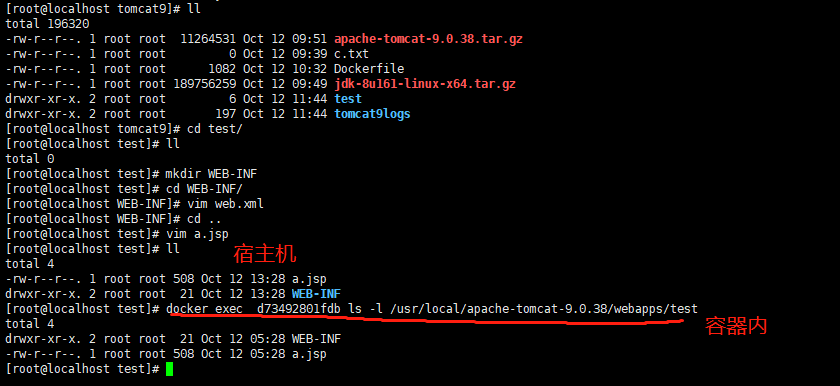
-
-
浏览器访问:192.168.83.133:9080/test/jsp

-
查看容器内的日志打印
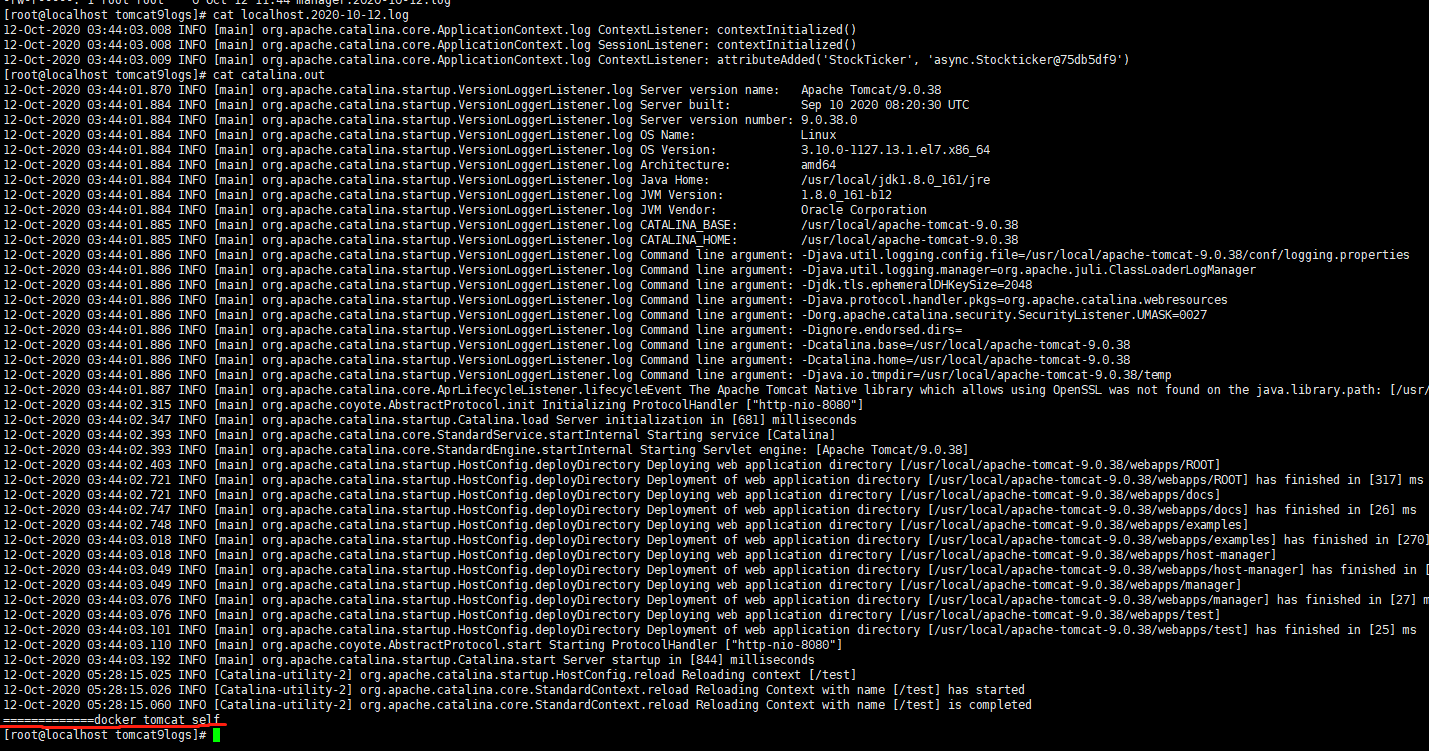
-